如何解决Win11系统中无法卸载音频设备的问题?
在Windows 11操作系统中,遇到音频设备无法卸载的问题可能会使用户感到困扰,这种情况通常发生在尝试通过“设备管理器”进行音频驱动更新或卸载时,可能会因为系统保护机制或驱动问题导致无法正常卸载,以下是解决这一问题的详细步骤和建议:
1、重启电脑

系统自动恢复驱动:在许多情况下,简单地重启电脑可以解决临时的驱动冲突问题,Windows 11具有在重启过程中自动检查并恢复缺失驱动的功能。
网络连接重要性:确保在重启过程中电脑连接到了互联网,这有助于Windows自动从微软服务器下载并恢复所需驱动。
2、使用设备管理器
卸载驱动程序:在“设备管理器”中找到对应的音频设备,右键选择“卸载设备”,同时勾选“尝试删除此设备的驱动程序”选项,然后确认卸载。
重启后自动重装驱动:卸载完成后,重启电脑,Windows 11通常会在重启后自动检测硬件变化,并尝试重新安装已卸载的设备驱动。
3、利用专业驱动管理软件
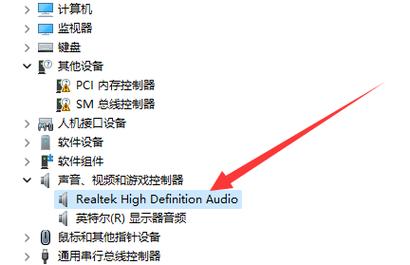
使用驱动精灵:安装并运行如“驱动精灵”之类的专业驱动管理软件,通过这些工具自动检测过时或缺失的驱动,并提供一键安装最新驱动的功能。
保证驱动兼容性:这类软件通常会确保提供的驱动与你的Windows 11系统兼容,减少手动搜索和安装驱动时可能遇到的问题。
4、清理驱动程序残留
使用驱动程序清理工具:如果卸载后驱动程序仍有残留,可以使用专业的清理工具,如CCleaner或Driver Sweeper,清理旧的驱动程序残留,避免影响新驱动的安装。
5、更新Windows 11系统
检查系统更新:确保你的Windows 11系统是最新的,系统更新可能包含了改善驱动管理和兼容性的修正。
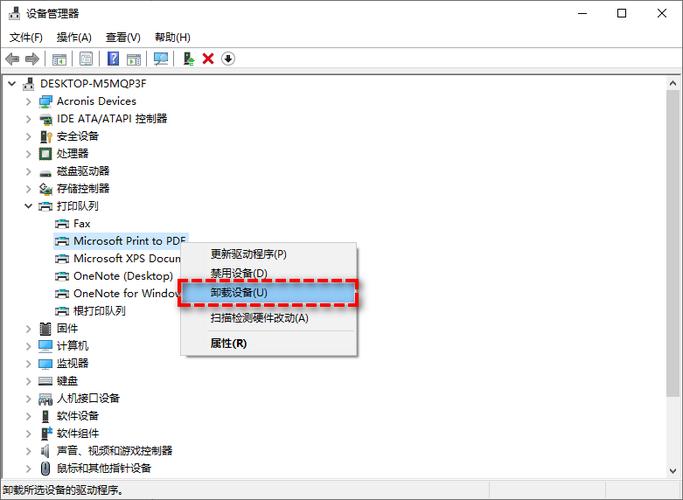
6、检查硬件问题
检查音频输出设备:如果以上软件解决方案均无效,可能需要检查音频输出设备本身是否有故障,或者尝试使用其他可用的音频输出设备。
针对音频设备卸载不了的问题,以下是两个相关的常见问题及其解答:
Q1: 为何我的音频设备在设备管理器中显示黄色感叹号?
A1: 黄色感叹号通常表示设备驱动存在问题或设备未能正常工作,这可能是由于驱动程序损坏、不兼容或未正确安装导致的。
Q2: 能否在不安装第三方软件的情况下更新音频驱动?
A2: 当然可以,Windows 11提供了内建的驱动更新功能,通过“设备管理器”的“更新驱动”选项即可尝试自动或手动安装更新的驱动,但使用第三方驱动管理软件往往能更高效地解决问题。
当面对Windows 11中音频设备无法卸载的问题时,可以尝试上述方法逐一排查并尝试解决问题,从重启电脑让系统自动恢复驱动,到使用设备管理器重新卸载和安装驱动,再到利用专业软件精确管理驱动,都是有效的解决路径,保持系统更新和检查硬件状况也是确保音频设备正常工作的重要步骤。










